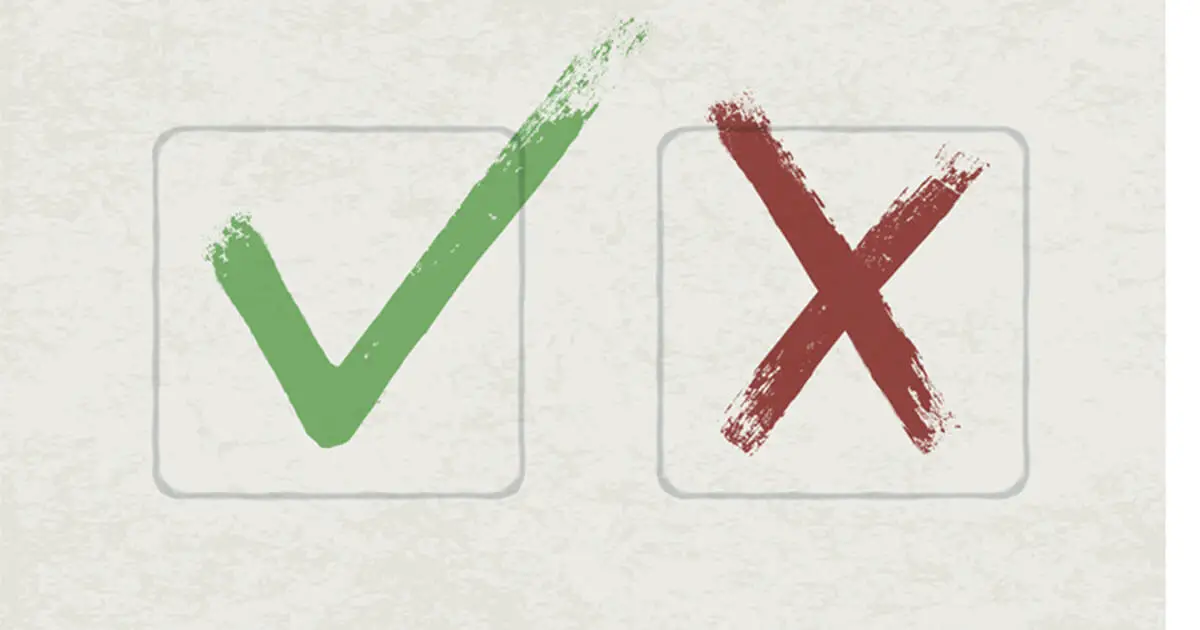
Lesen Sie die Bestätigung in Google Mail: Schritte zum Aktivieren
Wenn Sie wichtige Dokumente per Einschreiben versenden, stellen Sie sicher, dass der Empfänger sie in der Hand hält. Beim Versenden von E-Mails bietet Google Mail außerdem die Möglichkeit, genau zu wissen, wann und wann sie im Posteingang des Empfängers geöffnet wurden. Mit der sogenannten Lesebestätigung haben Sie die Sicherheit zu wissen, dass der Empfänger die E-Mails und Anhänge erhalten hat. Die Aktivierung dieser Google Mail-Funktion ist einfach und sehr schnell.
- Wer kann die Lesebestätigungsfunktion nutzen?
- Google Mail-Lesebestätigung aktivieren
- Senden Sie eine Lesebestätigung
Wer kann die Lesebestätigungsfunktion nutzen?
Bevor Sie mit der Schritt-für-Schritt-Anleitung zum Aktivieren der Lesebestätigung beginnen, sollten Sie wissen, dass diese Funktion nur für Benutzer professioneller Google Mail-Gruppen verfügbar ist . Wenn Sie Google Mail als privaten Client verwenden, können Sie es daher nicht verwenden.
Mit der G Suite bietet Google eine moderne Office-Suite für Unternehmen, Bildungs- und Regierungsinstitutionen sowie andere professionelle Kunden. Das Komplettpaket umfasst Services wie Dokumente, Tabellenkalkulationen, Formulare und vieles mehr.
Google Mail-Lesebestätigung aktivieren
Wenn Sie den professionellen Service von Google Mail für Unternehmen nutzen und Ihr Arbeitsgruppenadministrator die Lesebestätigungsfunktion aktiviert hat, können Sie problemlos Empfangsbestätigungen anfordern und senden. Dazu müssen Sie nur die folgenden Schritte ausführen:
Schritt 1. Verfassen Sie die E-Mail.

Schritt 2. Fordern Sie die Lesebestätigung an.
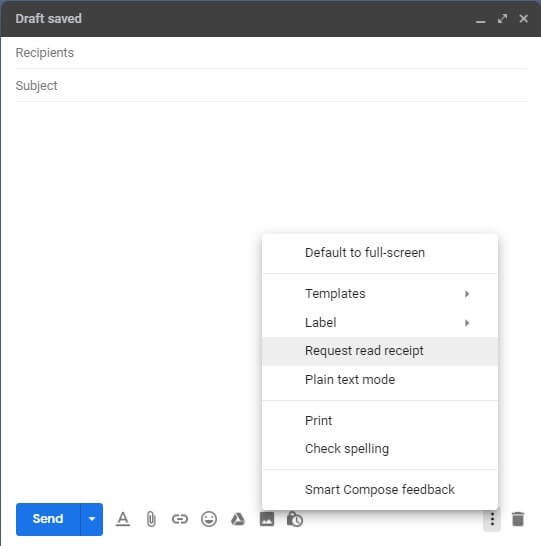
Durch Auswahl dieser Option erhalten die Empfänger der E-Mail eine Aufforderung zur Genehmigung zum Senden der Lesebestätigung.
Die Lesebestätigung wird auch in Kopie (CC) an alle Empfänger gesendet . Die Lesebestätigung kann jedoch nicht gesendet werden, wenn der Empfänger Teil einer E-Mail-Liste ist oder in einer Blindkopie (BCC) hinzugefügt wurde.
Wenn der Empfänger der E-Mail den Empfang bestätigt hat, erhalten Sie die Benachrichtigung in Ihrem Posteingang. Aber wie sendet der Empfänger die Bestätigung? Und was sollten Sie tun, wenn Sie eine Anfrage zum Senden einer Lesebestätigung erhalten?
Senden Sie eine Lesebestätigung
Wenn Sie eine Anfrage zum Senden einer Lesebestätigung erhalten, wird sich diese kaum ändern. Sie müssen nur wie folgt vorgehen:
Schritt 1. Melden Sie sich bei Google Mail an und öffnen Sie Ihren Posteingang.
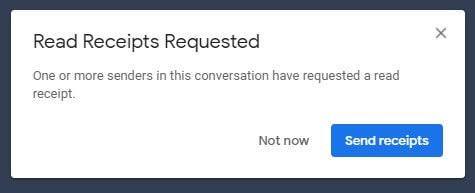
Wenn Sie auf “Bestätigung senden” klicken, senden Sie eine automatische Benachrichtigung an den Absender, die ihn darüber informiert, dass die E-Mail empfangen und gelesen wurde. Sobald Sie den Empfang der E-Mail bestätigen, wird dem Absender die Benachrichtigung in seinem Posteingang angezeigt.
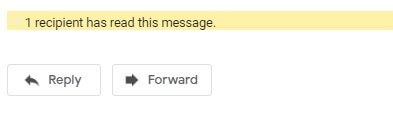
Trotz der praktischen Anwendbarkeit dieser Google Mail-Funktion können Sie niemals zu 100% sagen, dass der Empfänger die Nachricht tatsächlich gelesen hat. Selbst wenn der Empfang bestätigt wird, kann nicht garantiert werden, dass Sie den Inhalt der E-Mail sorgfältig gelesen oder die angehängten Dateien geöffnet haben. Außerdem erschweren Konten, die auf dem IMAP-Protokoll basieren , automatisch Lesebestätigungen, wenn der Empfänger die Nachricht als gelesen markiert, sodass der Absender eine Lesebestätigung erhält, ohne dass der Empfänger die E-Mail geöffnet hat.
Google Mail hat viele andere Funktionen. Wissen Sie beispielsweise, wie Sie die automatische Weiterleitung in Google Mail einrichten?